
Weithiau mae un gwrth-firws yn trafferthu defnyddwyr ac maent yn penderfynu gosod y llall. Ond os bydd dau raglen gwrth-firws ar y cyfrifiadur ar yr un pryd, gall hyn arwain at ganlyniadau annisgwyl, ac mewn rhai achosion hyd yn oed i gwymp y system gyfan (er bod hyn yn brin iawn). Mae llawer yn penderfynu newid diogelwch Kaspersky Rhyngrwyd ar rywbeth mwy "golau" oherwydd ei fod yn defnyddio gormod o adnoddau. Felly, byddai'n ddefnyddiol cyfrifo sut i ddileu yn llwyr.
Dadosod Diogelwch Rhyngrwyd Kaspersky
Ar gael sawl opsiwn ar gyfer dadosod y gwrth-firws dan ystyriaeth - trwy'r cyfleustodau gan y datblygwr, rhaglen trydydd parti, neu â llaw.Dull 1: Kavremover
Mae datblygwyr Diogelwch Rhyngrwyd Kaspersky yn ymwybodol na fydd eu cynnyrch yn trefnu defnyddwyr, felly fe wnaethant ychwanegu'r posibilrwydd o'i ddileu trwy ddefnyddioldeb datblygu domestig arbennig - Kavremover.
- Nid oes angen gosod y cyfleustodau, felly gellir dechrau'n syth ar ôl llwytho.
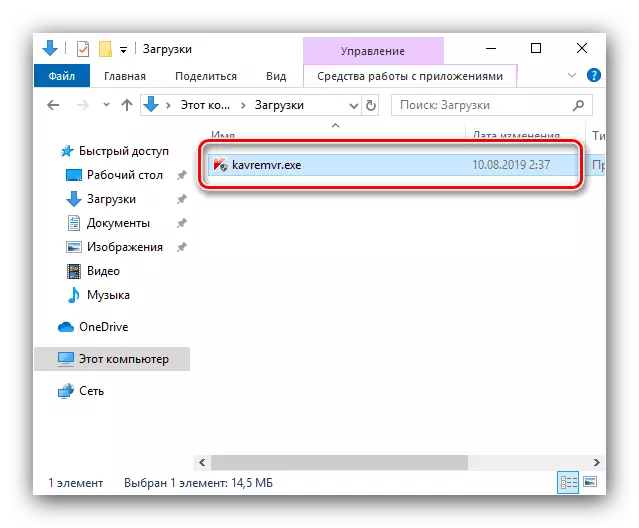
Derbyn y Cytundeb Trwydded.
- Yn gyntaf oll, dylech ddefnyddio'r ddewislen gwympo - dewiswch "Kaspersky Internet Security" ynddo.
- Nesaf, mae angen i chi fynd i mewn i'r Cod Cadarnhau.
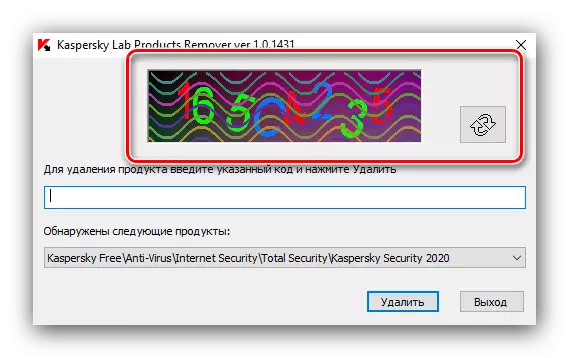
Os yw'n cael ei ddarllen yn wael, ei ddiweddaru gan ddefnyddio botwm arbennig ar ochr dde'r ardal gyda'r cod.
- Ar ôl mynd i mewn i'r cod, cliciwch ar y botwm "Dileu" i ddechrau'r weithdrefn.
- Aros nes bod y dadosodiad wedi'i gwblhau. Yn y neges olaf, y cyfleustodau, cliciwch "OK" ac ailgychwyn y peiriant.
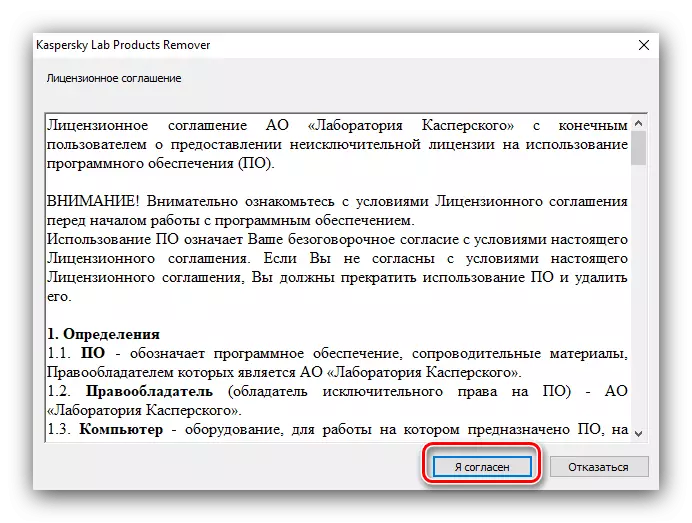
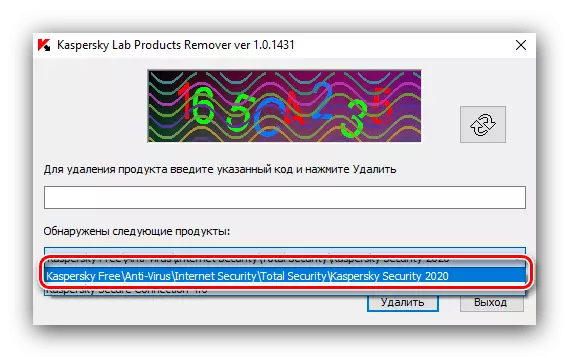
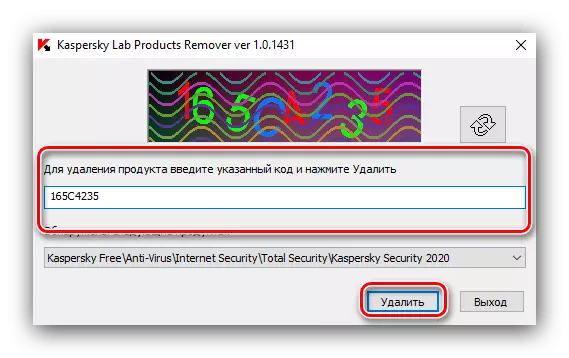

Felly, bydd y cais yn cael ei symud yn llwyr heb olion.
Dull 2: Revo Uninstaller
Gallwch hefyd yn gyfan gwbl gael gwared ar Kaspersky Rhyngrwyd Ddiogelwch ddefnyddio rhaglenni ar gyfer ceisiadau uninstalling, er enghraifft, Revo Uninstaller.
- Rhedeg y rhaglen a mynd i'r tab "Dela Stator", os yw'r rhagosodiad yn wahanol. Nesaf, dod o hyd i sefyllfa "Kaspersky Internet Security" yn y rhestr feddalwedd, dewiswch a defnyddiwch y botwm Dileu.
- Bydd dewin yn cael ei lansio i ddileu'r rhaglen a ddewiswyd. Cliciwch "Nesaf", ac ar ôl hynny dim ond cadw at yr argymhellion.
- Ar y cam nesaf, mae angen i chi ddod o hyd a dileu'r ffeiliau a'r cofnodion yn y gofrestrfa ar ôl ar ôl y gwrth-firws. Yn y ffenestr Sganiwr, dewiswch yr opsiwn "Uwch", yna cliciwch "Scan".
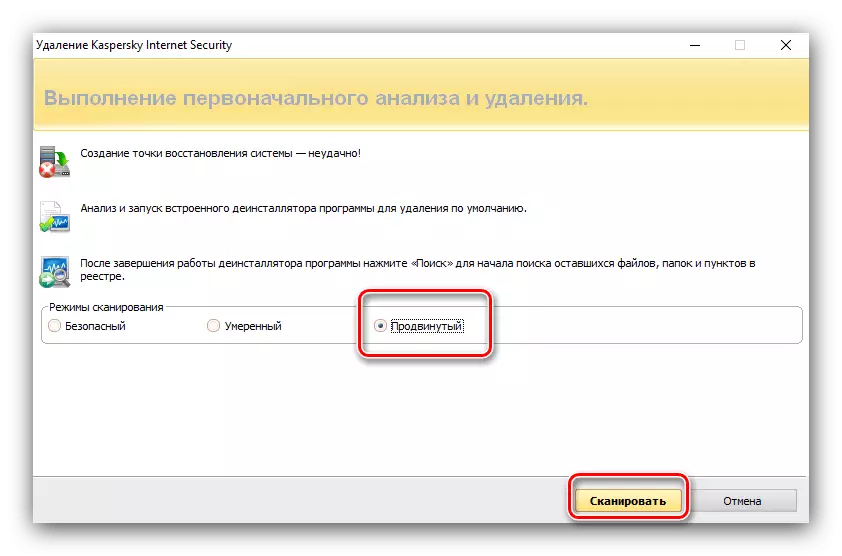
Ar ôl dod o hyd i'r data gweddilliol, marciwch y cyfan neu fwy na'r rhai mwyaf cyffredin, ac yna eu dileu drwy wasgu'r botwm priodol.
- Ar ôl y cais yn cael ei gwblhau, peidiwch ag anghofio i ailgychwyn y system.
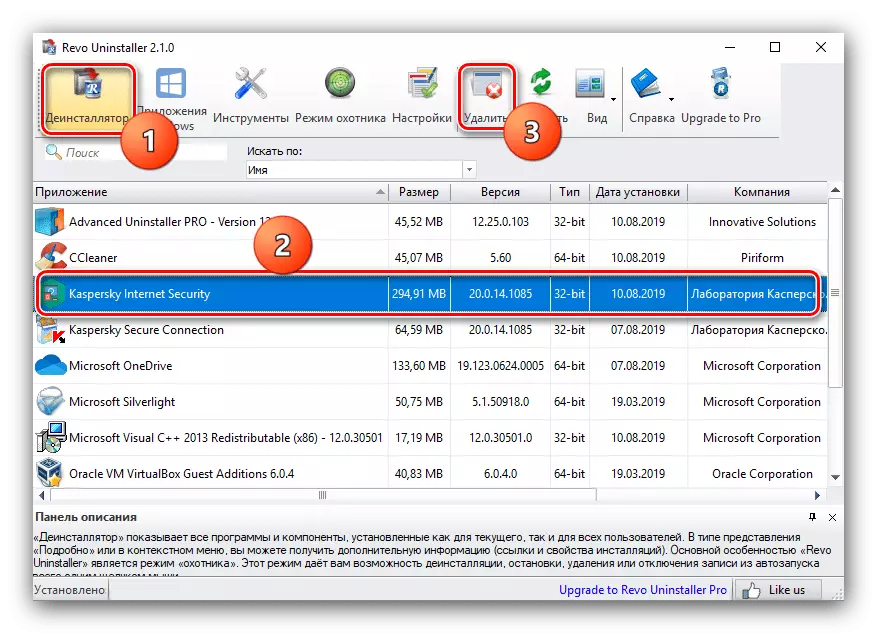

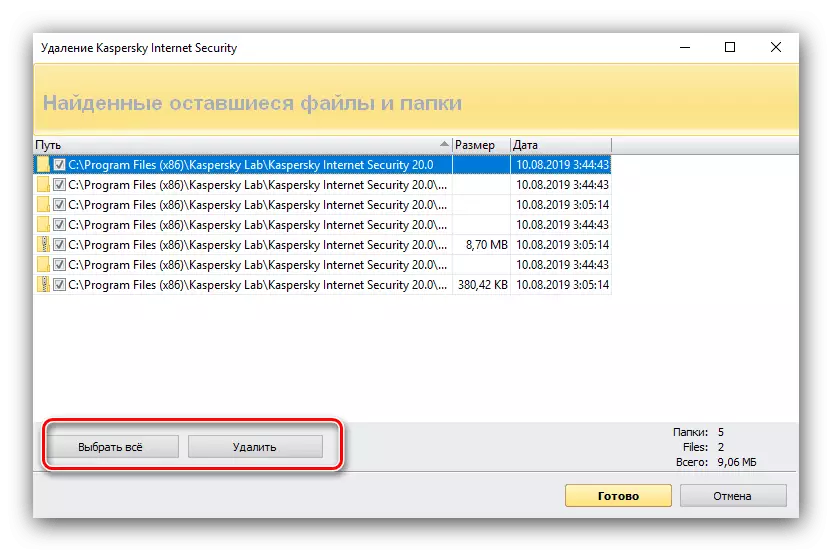
Diolch i Revo Uninstaller, mae'r broses symud KIS yn dod yn weithdrefn syml iawn.
Dull 3: CCleaner
Hefyd, bydd y cynaeafwr CCleaner adnabyddus yn helpu i gael gwared ar y KIS: mae adeiledig yn offeryn ar gyfer uninstalling rhaglenni, a'r swyddogaeth ychwanegol (registry glanach) yn eich galluogi i gael gwared ar olion antivirus.
- Rydym yn rhedeg CCleaner a mynd at y "Gwasanaeth" tab, yna "Dileu Rhaglenni".
- Rydym yn dod o hyd i Kaspersky Rhyngrwyd Ddiogelwch, cliciwch ar yr eitem hon gyda'r botwm chwith y llygoden unwaith i'w amlygu, ac wedi hynny i ni glicio "dadosod".
- Mae dewin i gael gwared Kaspersky Rhyngrwyd Ddiogelwch. Cliciwch "Next" a dilynwch y cyfarwyddiadau.
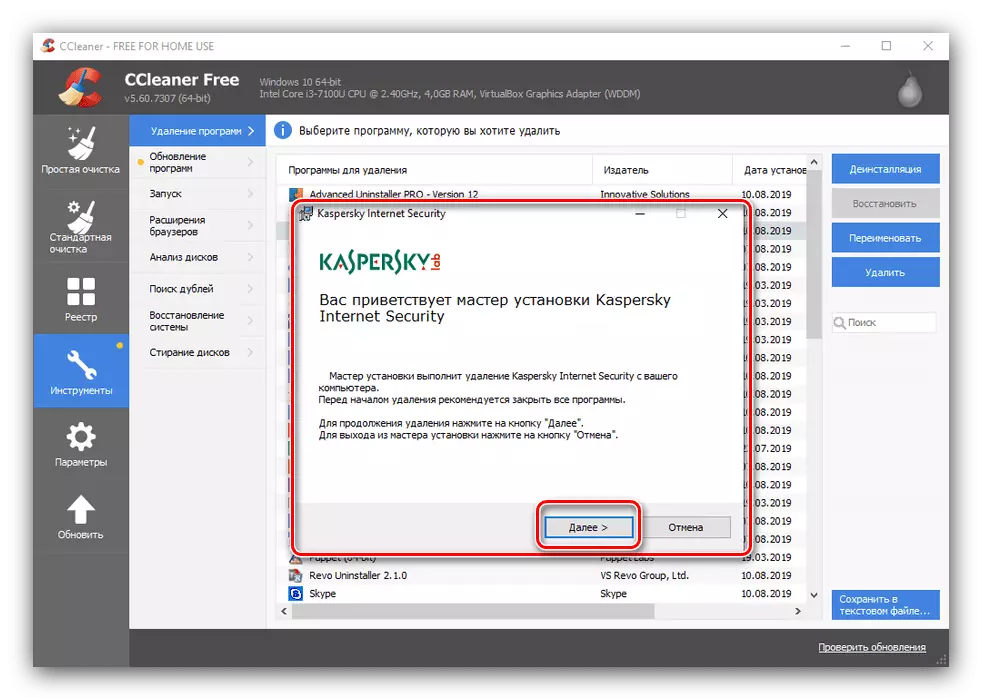
Ar ôl Kaspersky Rhyngrwyd Ddiogelwch yn cael ei ddileu yn llwyr, bydd y dewin symud bwriadu ailgychwyn y cyfrifiadur er mwyn i'r holl newidiadau yn cymryd i rym. Mae angen gwneud hyn.
- Pan fydd y tro cyfrifiadur ymlaen, mae angen i CCleaner agored chi eto, ewch at y "Gwasanaeth" tab, yna "Delete Rhaglenni" ac yn dod o hyd i'r cofnod o Kaspersky Rhyngrwyd Ddiogelwch eto. Dyrannu a chliciwch y botwm Dileu ar y dde.
- Yn y ffenestr sy'n agor, cliciwch ar y botwm "OK" ac yn aros am y diwedd tynnu cofnodion registry.
- I gael gwared data gweddilliol, yn agor y tab "Safon Clirio" a chliciwch y botwm Dadansoddi, yna "Glanhau".
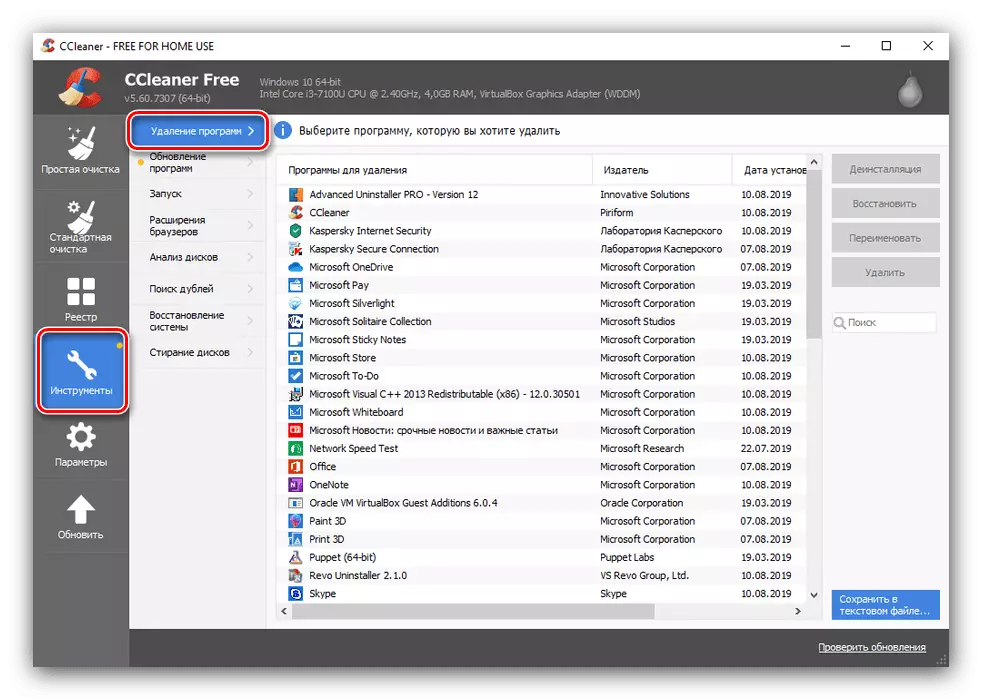
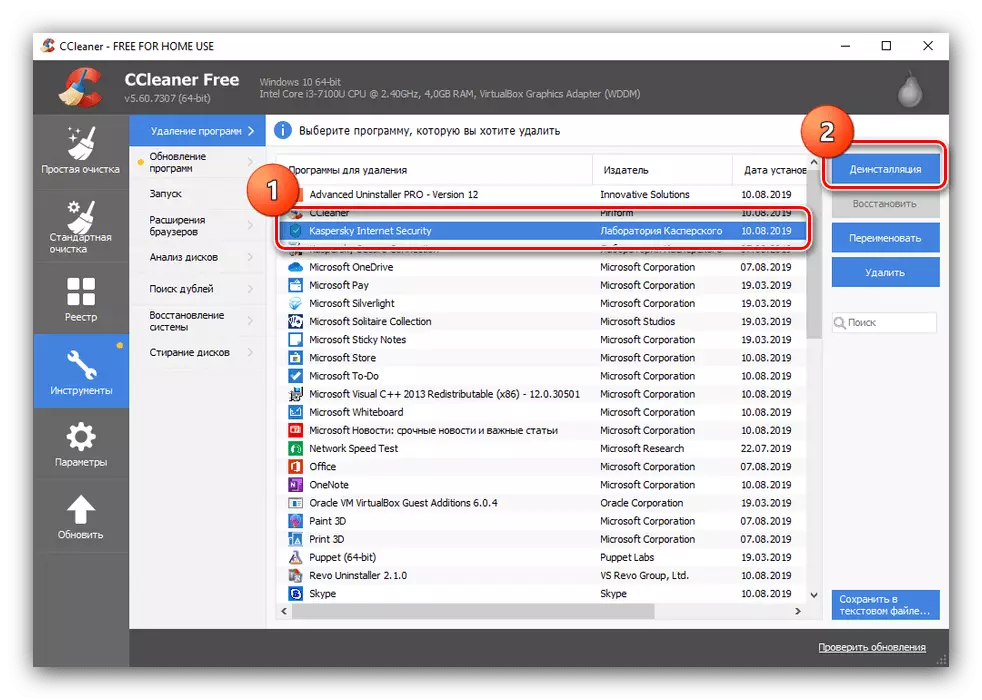
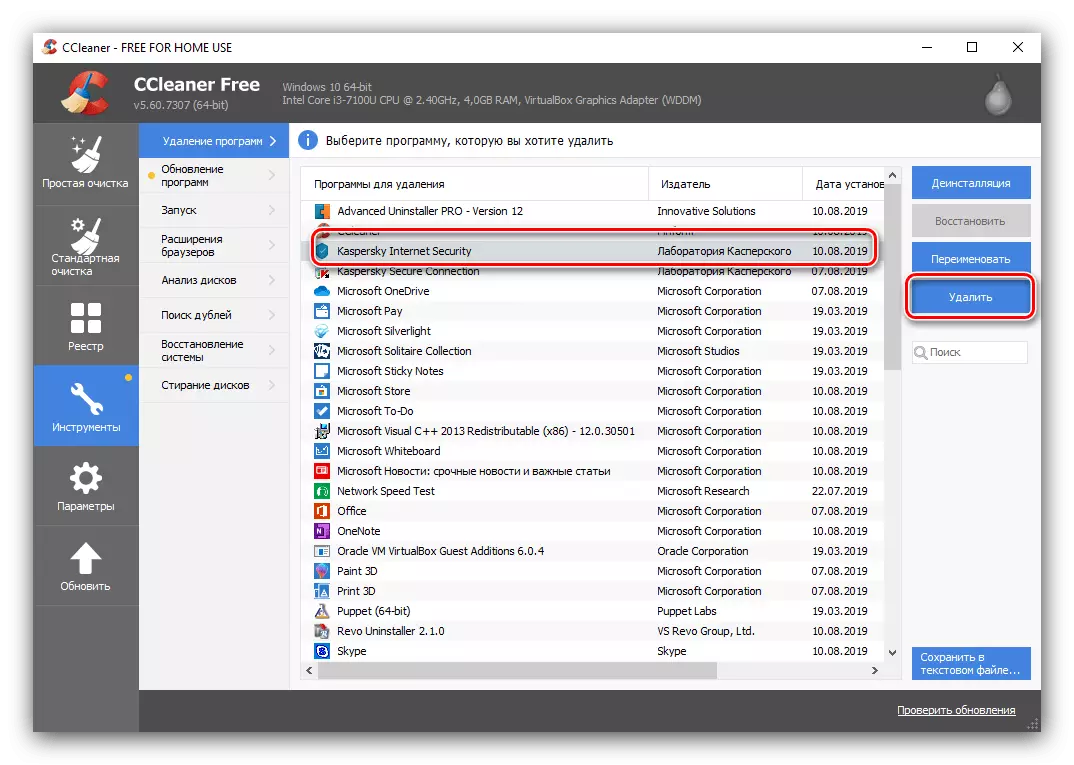
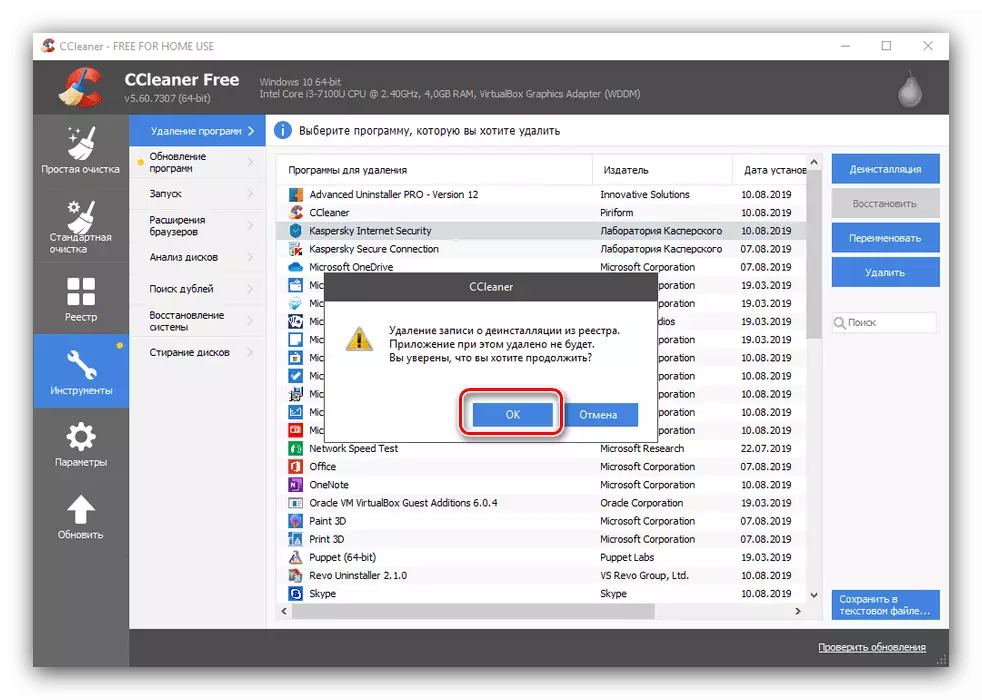

CCleaner yn ateb cynhwysfawr i dasg heddiw. Gall Yr unig minws nodi'r angen i redeg y gwiriad registry llaw.
Dull 4: Offeryn Uninstall
Mae gan y dadosodwr Revo analog - Offeryn Uninstall, sydd mewn rhai achosion yn gweithio'n fwy sefydlog a dibynadwy.
- Ar ôl cychwyn y rhaglen, bydd rhestr o feddalwedd sefydlog yn ymddangos. Dewiswch Kaspersky Rhyngrwyd Ddiogelwch ynddo, ac yna cliciwch ar y botwm "Dadosod" yn y ddewislen weithredu ar y chwith.
- Defnyddiwch y Anti-Virus Installer i ddileu ei ffeiliau sylfaenol: cliciwch "Next" a dilynwch y cyfarwyddiadau.
- Nawr dylech sganio system i chwilio am garbage, a allai aros yn y registry a ffeiliau - cliciwch "OK".
- Arhoswch nes bod y sganiwr rhaglen yn gwneud ei waith. Fel yn achos y Revo Uninstaller, dylai fod yn ddiangen, ar ôl y mae'n cael ei ddefnyddio i defnyddiwch y botwm "Dileu".
- Agorwch y "Panel Rheoli": acha Ffenestri 7 a hŷn, ffoniwch y ddewislen Start a dewiswch yr eitem briodol, ar Windows 10, defnyddiwch y chwiliad.
- Newid y panel rheoli i "eiconau Mawr" modd arddangos, wedi'i ddilyn gan y "Rhaglenni a Chydrannau" sefyllfa.
- Mae rhestr o ymddangos raglenni y mae angen i chi ddod o hyd i'r enw gwrth-firws a fwriedir ar gyfer cael gwared, ddewis a defnyddio'r botwm "Delete / Golygu".
- Mae'r ffenestr uninstaller Kaspersky Rhyngrwyd Ddiogelwch yn agor, lle mae angen i chi glicio "Nesaf".
- Dilynwch y cyfarwyddiadau i'r offer nes bod y weithdrefn yn cael ei gwblhau. Ar ôl cwblhau'r, restart 'r chyfrifiadur.
- Agor gyda chyfuniad o Win + i, yna dewiswch "Rhaglenni".
- Arhoswch nes bod y system yn cynhyrchu rhestr, yna dod o hyd i'r cofnod o Kaspersky Rhyngrwyd Ddiogelwch a chliciwch arno. Nesaf, cliciwch ar y botwm Dileu,
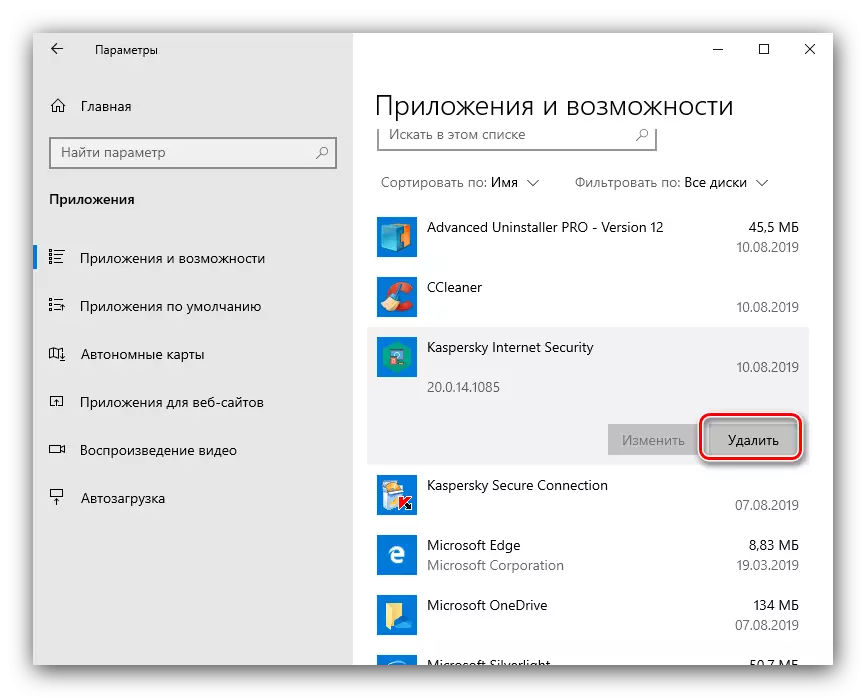
Ac yna eto i gadarnhau.
- Eisoes bydd cyfarwydd i'r dull o Uninstalling yn cael ei lansio, dilynwch y camau 4-5 o'r cyfarwyddyd blaenorol.
- Ar ôl ailgychwyn y peiriant, ffoniwch y ffenestr cyfuniad Win + R, yna rhowch a rhedeg gweithredu i roi'r gorchymyn regedit.
- Ar ôl cychwyn y "Registry Editor", cliciwch ar yr allwedd F3. Yn y ffenestr chwilio, rhowch y gair Kaspersky a chlicio "Dod o hyd i Next".
- Ceir cofnodion. Tynnwch sylw at un ohonynt, cliciwch y botwm llygoden dde a defnyddiwch yr eitem ddileu.
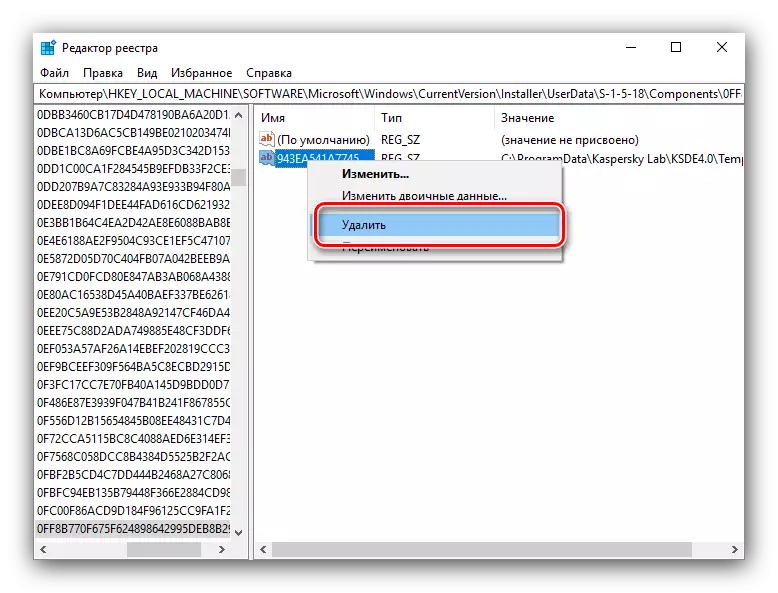
Rhaid cadarnhau'r llawdriniaeth.
- Pwyswch F3 eto i chwilio. Caiff yr holl gofnodion canlynol eu tynnu gan algorithm o Gam 3.
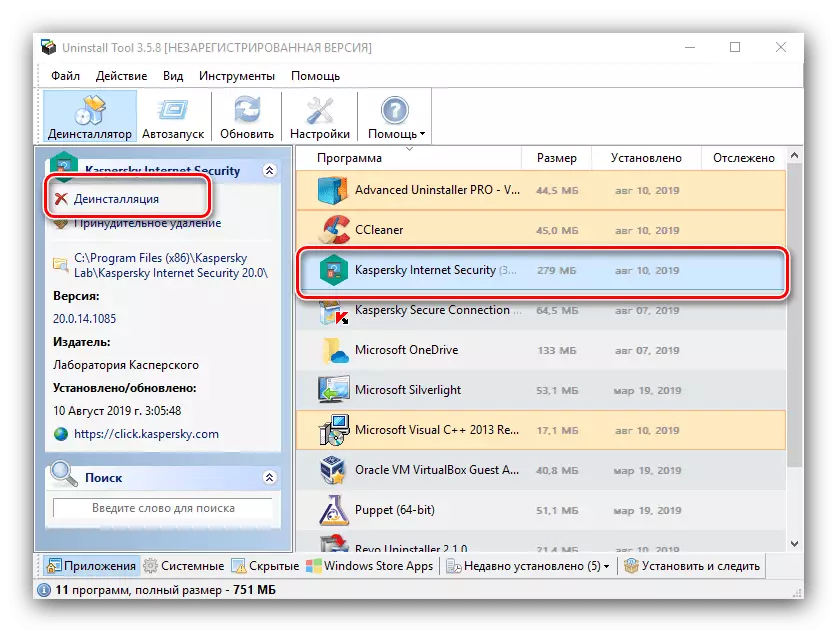
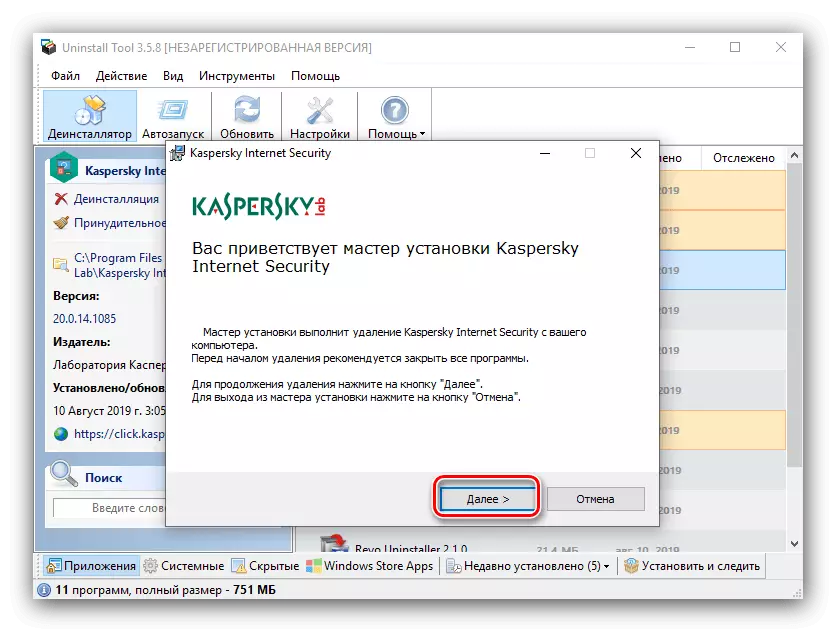
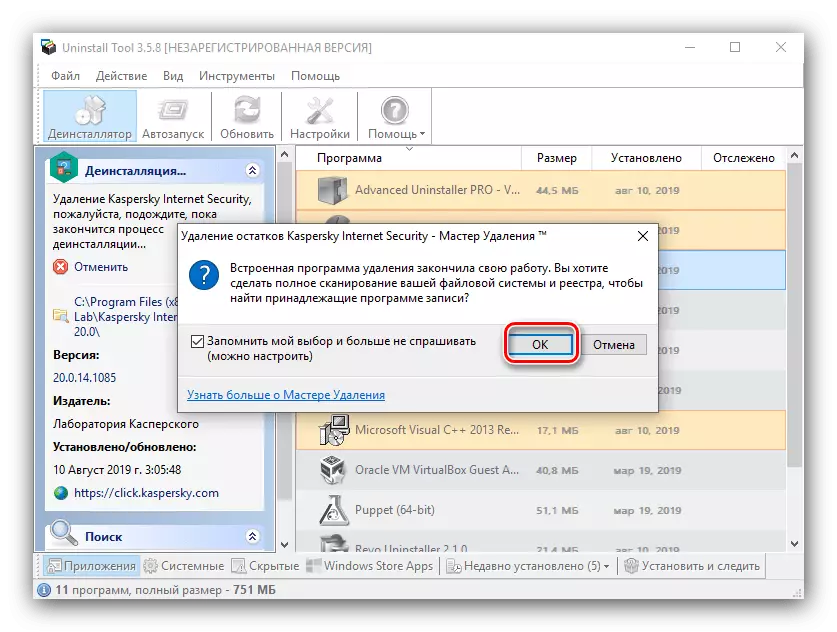
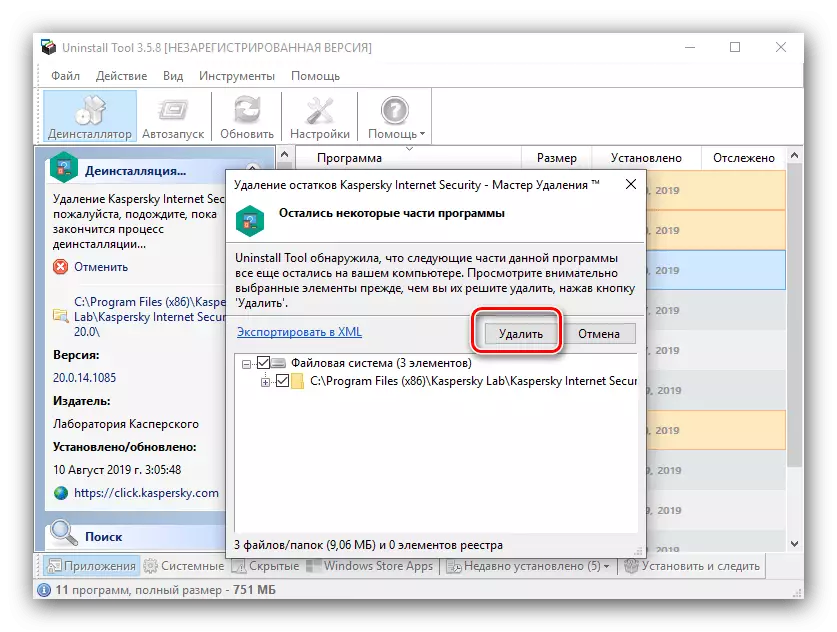
Yn dechnegol uninstal TUL yn debyg i'r Revo Aninstaller, ond mae ganddo ffurf a delir yn unig o ddosbarthu, y gellir ei briodoli i ei ddiffygion.
Dull 5: Systemau
I uninstall Kaspersky Rhyngrwyd Ddiogelwch, gallwch chi ei wneud heb ddefnyddio cyfleustodau neu ddulliau trydydd parti - cael gwared ar y antivirus gall fod yn arfau system.
"Rhaglenni a Chydrannau"
opsiwn cyffredinol ar gyfer cael gwared KIS - trwy'r "Mae rhaglenni a Chydrannau" snap.
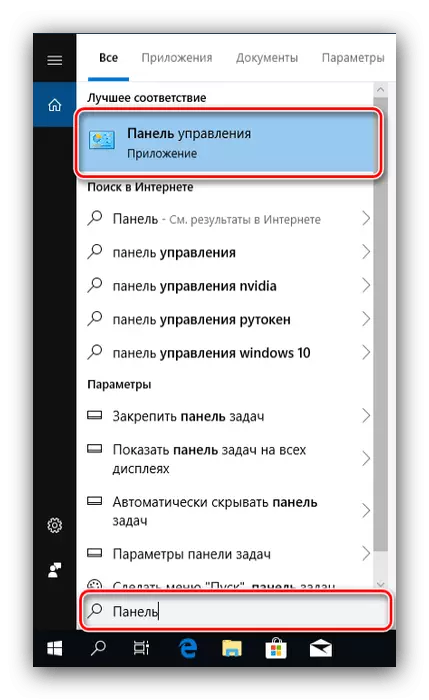
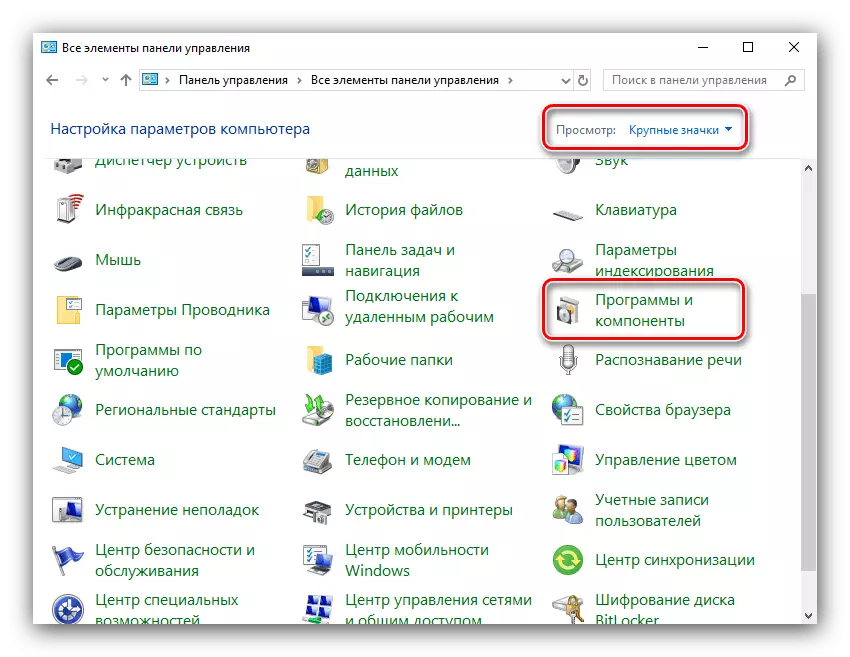
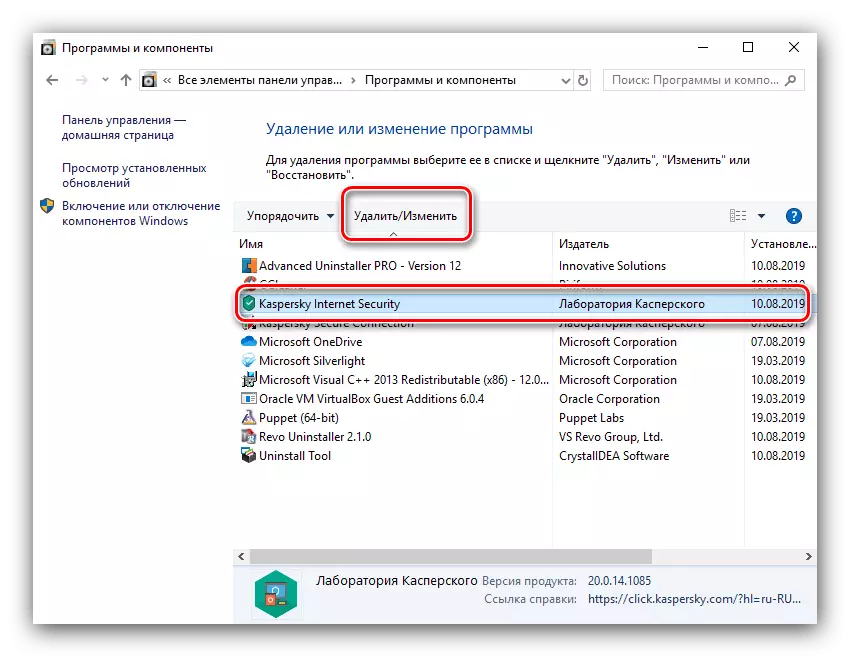
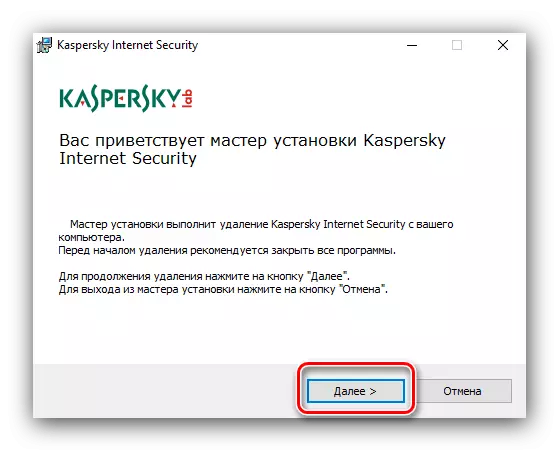
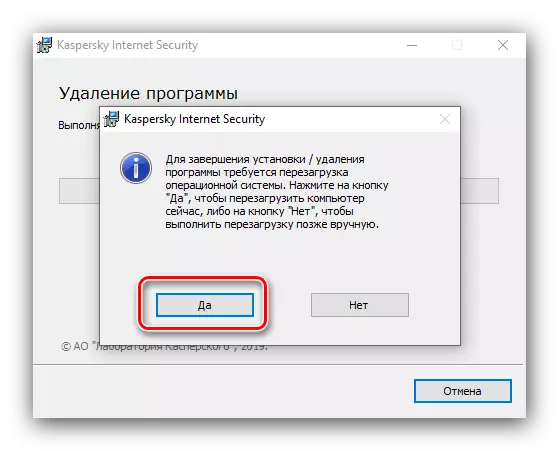
"Paramedrau" (Windows 10)
Yn y fersiwn mwyaf newydd o'r OS gan Microsoft, mae'n well feddalwedd uninstall drwy "Paramedrau".
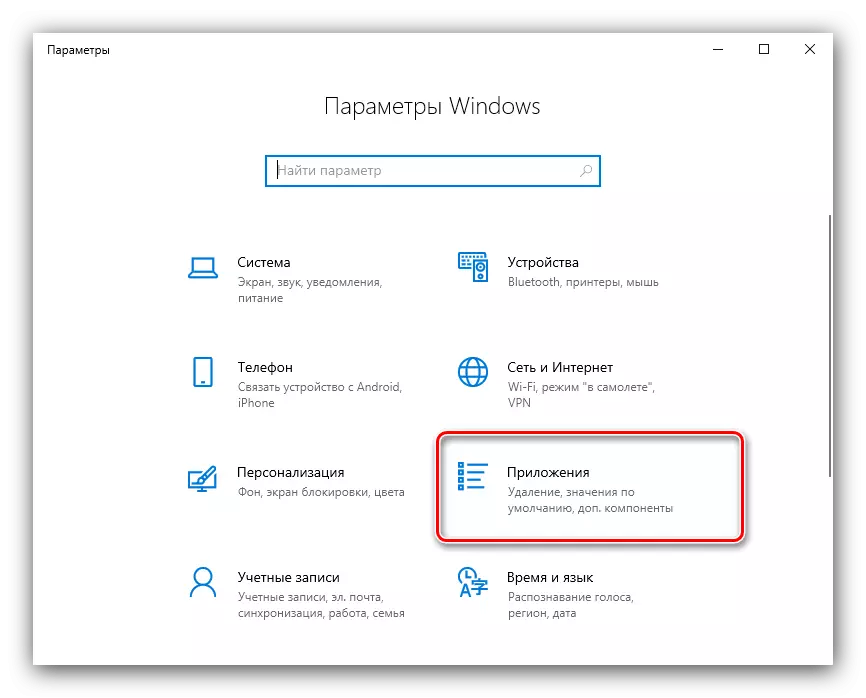
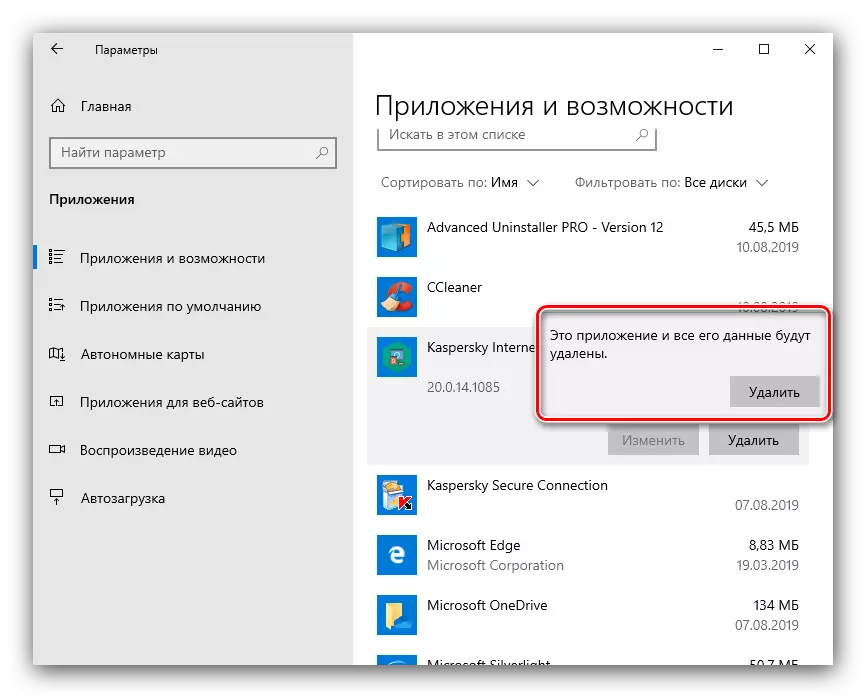

registry glanhau
Wedi dileu y brif raglen, â llaw lân y registry AO.
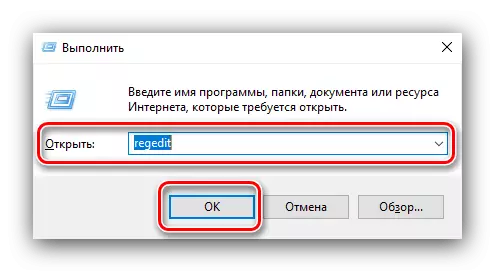
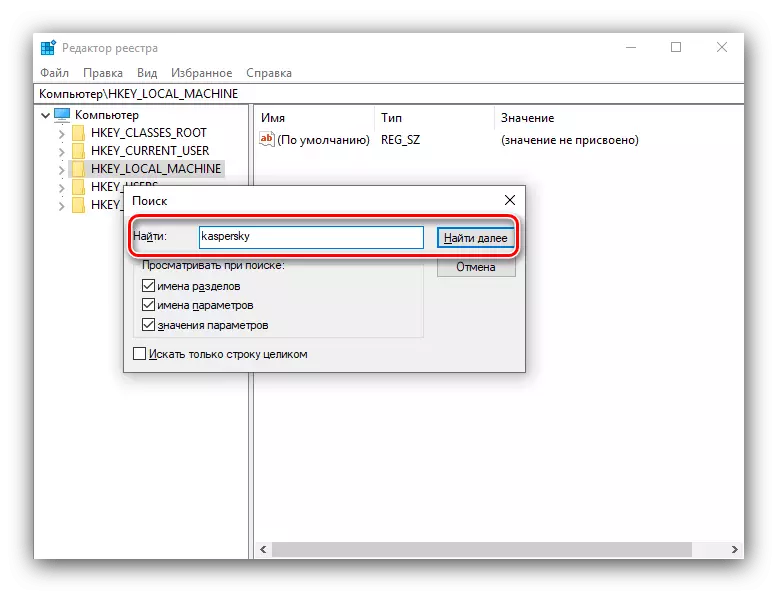
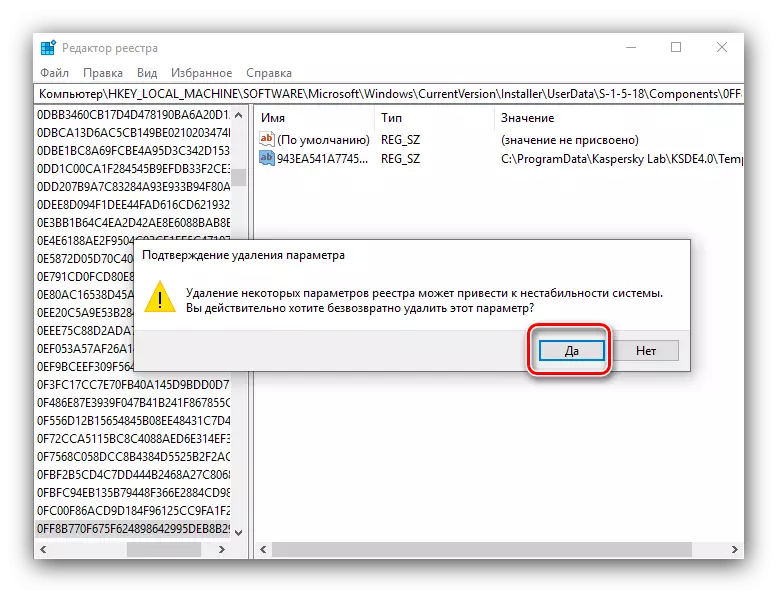
Ar ôl cwblhau'r weithdrefn, peidiwch ag anghofio ailgychwyn y cyfrifiadur.
Nghasgliad
Felly fe wnaethom eich cyflwyno i gael gwared ar ddulliau gwrth-firws Diogelwch Rhyngrwyd Kaspersky. Fel y gwelwch, mae popeth yn ddigon syml, y prif beth yw dewis y dull priodol a pherfformio'r dilyniant priodol o gamau gweithredu.
